Pada saat kita menggunakan Docker menggunakan CLI atau Command Line Interface maka kita kita mandapati banyak sekali perintah yang harus dimengerti. Untuk itu maka Portainer menyediakan GUI atau Graphical User Interface dalam melakukan manajemen Docker Container.
Proses instalasi Docker Container adalah seperti berikut ini
- Instalasi sertifikasi SSL
12
# apt install certbot# certbot certonly --standalone -d odoo-dev.domainku.id --preferred-challenges http --agree-tos -n -m aris@emailku.co.id --keep-until-expiring - Instalasi Portainer
12345678
# docker volume create portainer_data# docker run -d -p 9443:9443 -p 8000:8000 \--name portainer --restart always \-v /var/run/docker.sock:/var/run/docker.sock \-v portainer-data:/data \-v /etc/letsencrypt/live/odoo-dev.domainku.id:/certs/live/odoo-dev.domainku.id:ro \-v /etc/letsencrypt/archive/odoo-dev.domainku.id:/certs/archive/odoo-dev.domainku.id:ro \cr.portainer.io/portainer/portainer-ce:2.9.3 --sslcert /certs/live/odoo-dev.domainku.id/cert.pem --sslkey /certs/live/odoo-dev.domainku.id/privkey.pemPerhatikan bahwa sslcert dan sslkey mengacu pada folder yang ada di container, bukan folder dari system.
Contoh yang lain:12345678910111213141516171819# ls -al /etc/letsencrypt/archive/docker.ulti.idtotal 40drwxr-xr-x 2 root root 4096 Feb 23 18:35 .drwx------ 3 root root 4096 Feb 23 18:07 ..-rw-r--r-- 1 root root 1846 Feb 23 18:07 cert1.pem-rw-r--r-- 1 root root 3749 Feb 23 18:07 chain1.pem-rwxr-xr-x 1 root root 5595 Feb 23 18:07 fullchain1.pem-rwxr-xr-x 1 root root 5595 Feb 23 18:34 portainer.crt-rwxr-xr-x 1 root root 1704 Feb 23 18:35 portainer.key-rw------- 1 root root 1704 Feb 23 18:07 privkey1.pemdocker run -d -p 9443:9443 -p 8000:8000 \--name portainer --restart always \-v /var/run/docker.sock:/var/run/docker.sock \-v portainer_data:/data \-v /etc/letsencrypt/archive/docker.ulti.id:/certs \portainer/portainer-ce:latest \--sslcert /certs/portainer.crt \--sslkey /certs/portainer.key - Masuk aplikasi web portainer di https port 9443
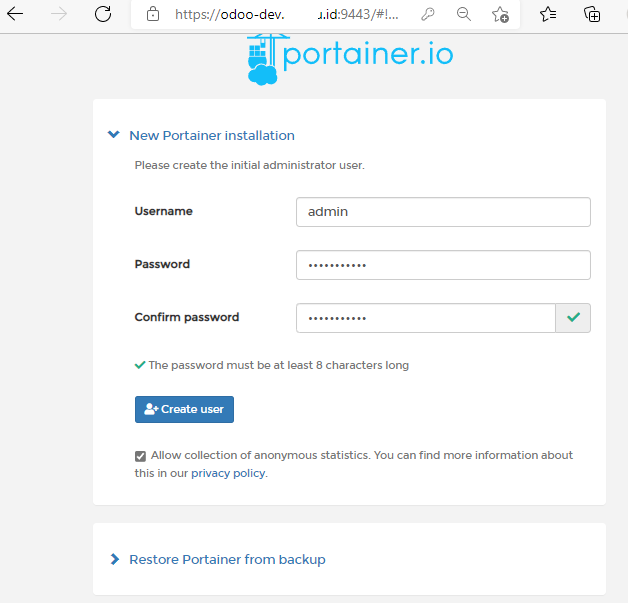

- Getting Started
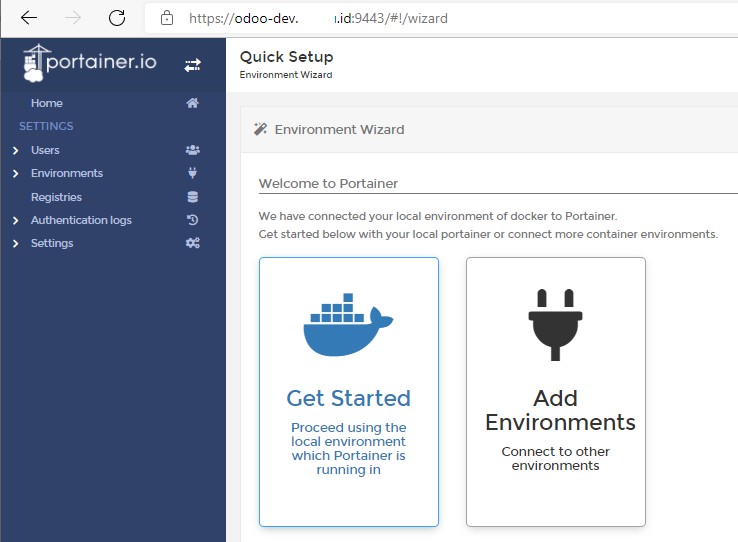

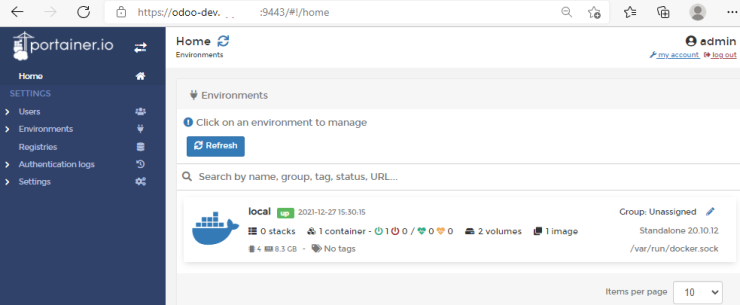

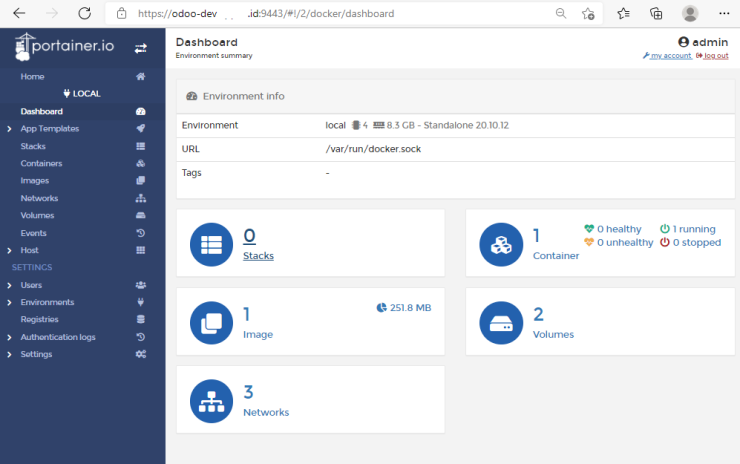

- Container List
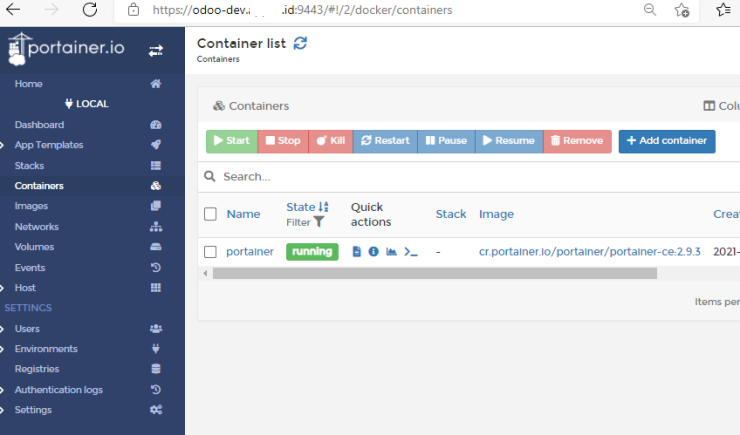

- Image List
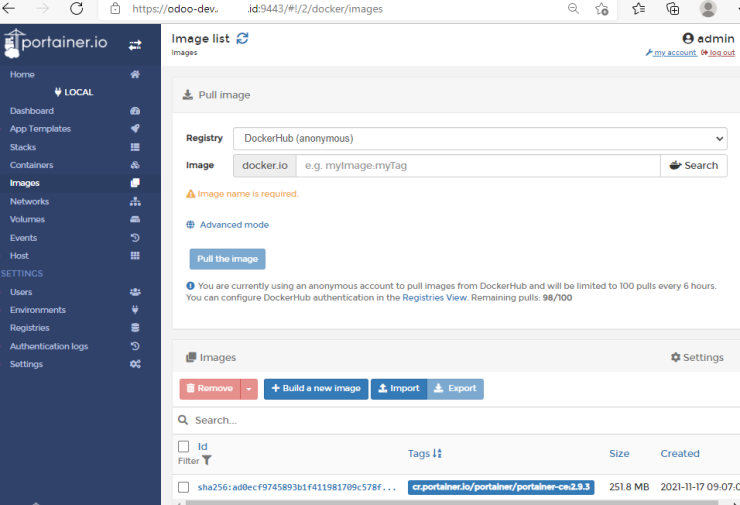

- Network List
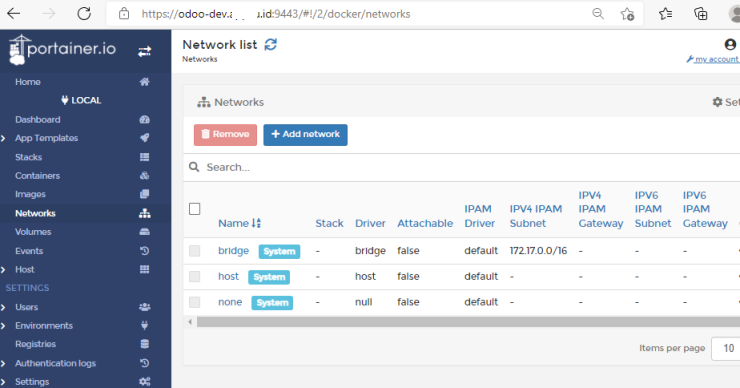

- Volume List
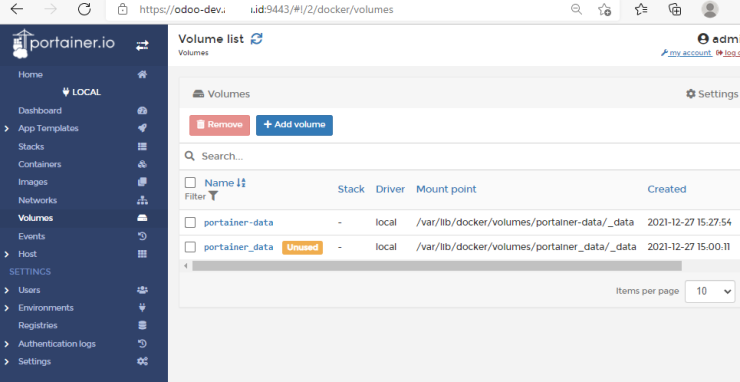
- Update SSL
Pada setup awal, sertifikat akan disimpan portainer-data pada folder certs. Silahkan copy sertifikat dan ket baru di sini
Informasi lebih lanjut silahkan mengunjungi
1. https://docs.portainer.io/v/ce-2.9/start/install/server/docker/linux .
2. https://docs.portainer.io/v/ce-2.9/advanced/ssl .
Kunjungi www.proweb.co.id untuk menambah wawasan anda.
Manajemen Docker Container dengan Portainer


Pingback:Instalasi Odoo ERP pada Docker – PT Proweb Indonesia